En detaljerad Camtasia-recension med de tre bästa alternativen du bör överväga
Om du ska göra en tutorial eller helt enkelt vill fånga en skärm behöver du en skärminspelare. När du söker efter det kan du hitta Camtasia på många rekommendationslistor. Camtasia är en populär skärminspelning och erbjuder funktioner som skärminspelning och videoredigering. Om du vill spela in din skärm och lära dig mer om Camtasia, som dess funktioner, priser och tutorials, har du kommit till rätt ställe. Denna artikel kommer att ge dig en detaljerad Camtasia recension och tre bra alternativ. Efter att ha läst den kan du bestämma vilken du ska välja för dina inspelningsbehov.

SIDINNEHÅLL
Del 1. Vad är Camtasia
Camtasia är en kraftfull och lättanvänd skärminspelning och redigerare tillgänglig på Windows och Mac. Den kan fånga din skärm, webbkamera, mikrofon, markör och ljud från din dator. Bortsett från det erbjuder den olika redigeringsverktyg för att få dem att se professionella ut. Det är lämpligt för dem som behöver göra tutorials, presentationer, YouTube-videor och mer. Eftersom det har ett mycket tydligt gränssnitt och erbjuder tutorials i sin mjukvara, är det också ett bra val för nybörjare att använda.
Skärminspelning
Den spelar in din skärm, kamera, ljudet från mikrofonen och systemet. I inställningarna kan du anpassa inspelningsregion/-storlek och vilken mikrofon och kamera som ska användas. Eftersom de alla är inspelade separat kan du välja att redigera dem en i taget eller alla tillsammans.
Videoredigering
Det låter dig justera inspelning av videor genom att klippa, trimma, beskära, rotera och mer. Dessutom erbjuder den fantastiska mallar som App Demo Vertical, Floating Screen och olika bakgrunder för Windows, Mac, surfplattor och mobiltelefonskärmar. Du kan hitta ett stort mediebibliotek som innehåller video- och ljudklipp, bilder, övergångar, effekter, animationer och rörelsealternativ för text.
Marköreffekter
Du kan lägga till olika effekter på markören, som att ändra dess färg, lägga till skuggor, sätta en markering, förstora den eller skapa en markörbana. Dessutom kan du skapa olika effekter för ditt vänster- eller högerklick, som Ringar, Ripple, Scope, Warp och mer.
Camtasia Rev
Camtasia uppdaterar varje år. I den nya versionen av 2023 har Camtasia en ny funktion som heter Camtasia Rev, som öppnas direkt efter att du är klar med inspelningen och kan avsevärt förenkla ditt arbetsflöde för videoframställning. Därifrån kan du snabbt välja storlek, layout, filter, effekter och mer.
Camtasia prissättning
| 3-dagars provperiod | Individuell prenumeration (faktureras årligen) | Perpetual License (faktureras en gång) | Camtasia + Audiate (faktureras årligen) |
| Fri | $ 179.88 | $ 299.99 | $ 329.87 |
Tutorial för Camtasia
Den här delen erbjuder enkla steg för att använda Camtasia. Genom att följa stegen nedan vet du hur du spelar in skärm/ljud och redigera inspelningarna med Camtasia.
Steg 1. När du har öppnat programvaran kommer du att se fyra alternativ i gränssnittet. För att spela in skärmen, klicka på den fjärde, Ny inspelning.
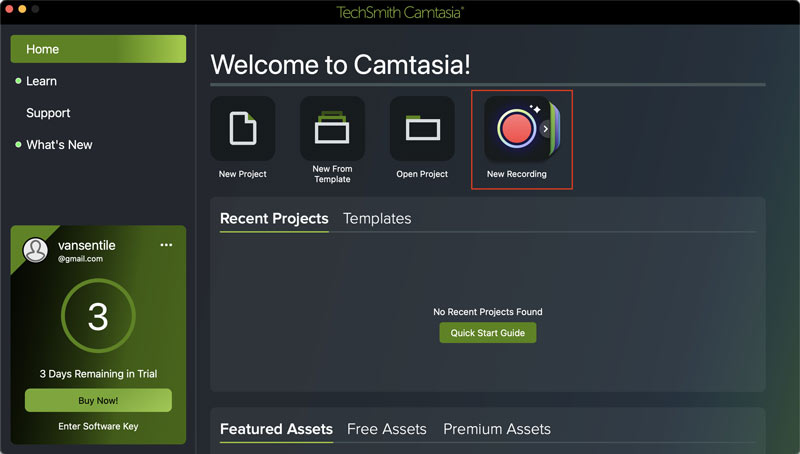
Steg 2. Du kommer att se de fyra små fönstren. De spelar in din skärm, din kamera, din mikrofon och systemljud. Gör justeringar om det behövs. Och klicka sedan på den stora röda knappen rec till höger för att starta inspelningen.
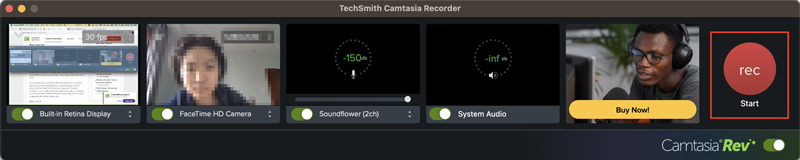
Steg 3. När du är klar med inspelningen ser du fönstret Camtasia Rev. Välj önskad storlek, layout och mer. Om du är nöjd med det, klicka på Exportera eller klicka på Redigera i Camtasia att göra ytterligare justeringar.
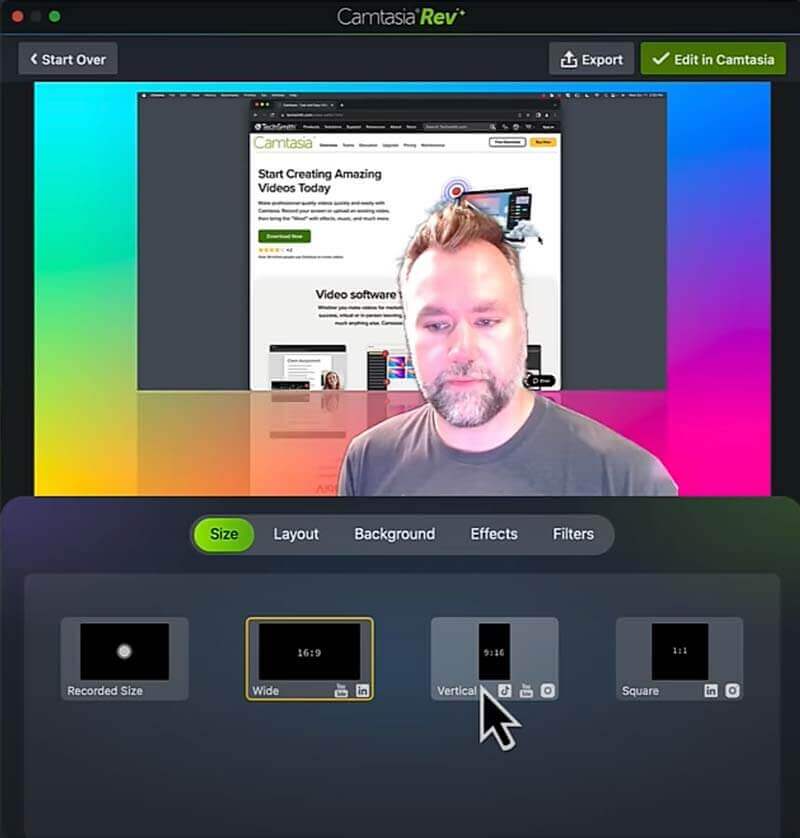
Steg 4. Du kan lägga till fler saker till din video, som kommentarer, övergångar och effekter. Slutligen, klicka på Exportera.
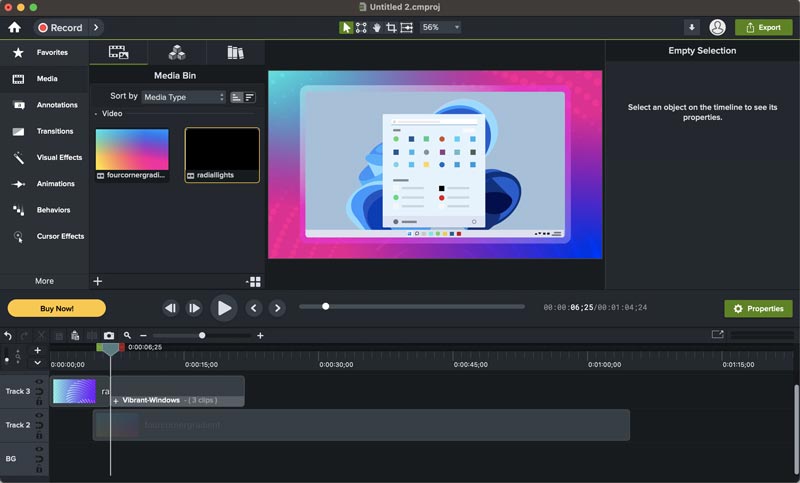
Camtasia är en praktisk skärminspelning och har kraftfulla redigeringsfunktioner. Den fångar skärmen i hög upplösning och erbjuder olika mediaelement för att göra dina inspelningar mer professionella.
Den kan dock bara hantera videor och kan inte ta skärmdumpar. Alla funktioner i den kostnadsfria provperioden är begränsade till 3 dagar, och prenumerationen är lite dyr. Du kanske vill hitta en mer prisvärd lösning med en bredare möjlighet att ta skärmdumpar. Som tur är har vi tre alternativ till Camtasia som du kan välja mellan.
Del 2. De tre bästa alternativen till Camtasia
1. Vidmore skärminspelare
Vidmore skärminspelare är det bästa alternativet till Camtasia. Du kan använda den för att ta skärmdumpar. Precis som Camtasia, fångar den video, ljud, fönster och webbkamera på din dator. Dessutom gör det att du kan rita och lägga till former och text när du spelar in, vilket är till stor hjälp om du vill lyfta fram något viktigt i din inspelning. Alla dessa gör det till ett populärt val för vloggare, spelare, lärare och mer.

- Fånga skärm och webbkamera med ljud och video på Windows 11, 10, 8, 7 och Mac OS X 10.12 eller senare.
- Välj valfri region eller fönster på skärmen att spela in.
- Lätt att ta en skärmdump.
- Lägg till text, former, pilar och museffekter under inspelning eller på skärmdumpar.
- Spela in skärm i 4K UHD, 1080 HD och 720 HD utan kvalitetsförlust.
- Trimma dina inspelningar för att ta bort de oönskade delarna.

2. Vidmore Free Screen Recorder Online
Vidmore gratis skärminspelning online är en gratis skärminspelning online. Den är kompatibel med Windows 10/8/7, Mac OS X 10.10 och högre. Du kan använda den för att spela in din helskärm, fönstret i ett program eller en webbläsare. Men den kan inte ta skärmdumpar.
För att använda Free Screen Recorder Online behöver du inte ladda ner någon programvara. Genom att helt enkelt installera en liten och säker launcher kan du fånga skärmen utan ansträngning. Du kan spela in din skärm i format som MOV, M4V, MP4 och GIF. Den är lämplig för dem som vill ha enkel skärminspelning och inte kräver avancerade redigeringsfunktioner.

3. Snagit
Snagit kan också göra enkla skärminspelningar. Men den har bara begränsade redigeringsverktyg. Det är också ett utmärkt verktyg för att ta skärmdumpar och redigera bilder. Med Snagit kan du spela in skärmar och ta skärmdumpar, inklusive fönster, vilken region som helst på skärmen och till och med rullande skärmdumpar. Du kan redigera dina bilder genom att lägga till text, bildtexter och former. Det finns också några mer avancerade funktioner som att sudda ut eller ändra texten i bilder. Det är bäst för personer som behöver enkel skärminspelning och fler funktioner inom bildredigering.
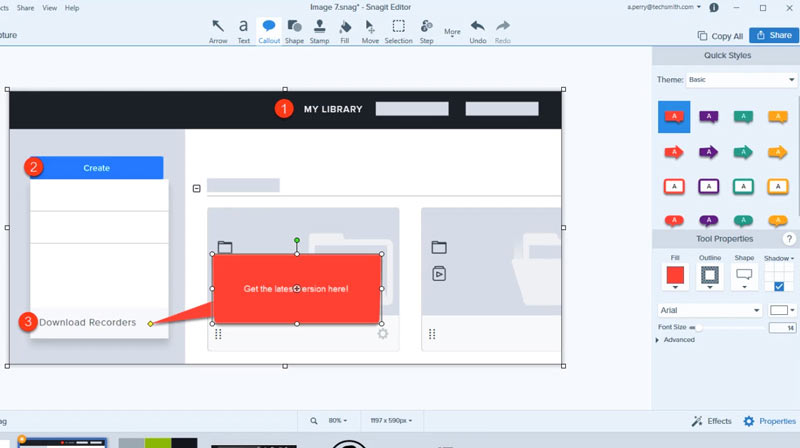
Sammanfattningsvis passar de tre alternativen olika behov. Om du vill ha ett mer omfattande verktyg för att göra skärminspelningar och skärmdumpar, gå till Vidmore Screen Recorder. Om du bara vill ha ett enkelt skärminspelningsverktyg utan att ladda ner programvara, använd Vidmore Free Screen Recorder Online. För de som behöver ta skärmdumpar och ta itu med bilder är Snagit ditt bästa val.
Del 3. Vanliga frågor om Camtasia
Är Camtasia bra för nybörjare?
Ja. Den har ett tydligt gränssnitt att använda och ger nybörjare Camtasia tutorial videor i programvaran.
Vilka är fördelarna och nackdelarna med Camtasia?
Fördelar: Den fångar skärmen i hög upplösning och erbjuder kraftfulla videoredigeringsfunktioner och ett stort mediebibliotek.
Nackdelar: Den kan inte ta skärmdumpar eller hantera bilder, och du kan inte rita eller lägga till bilder eller former när du spelar in. Dessutom är en gratis provperiod tillgänglig om 3 dagar.
Kan du redigera videon i Camtasia?
Ja, du kan redigera din video i Camtasia, som att klippa, trimma, rotera, lägga till effekter, övergångar, animationer, etc.
Slutsats
Inlägget ger dig en detaljerad recension av Camtasia, inklusive dess funktioner, priser, tutorials och dess tre fantastiska alternativ. Efter att ha läst artikeln hoppas vi att vår delning kan hjälpa dig att bestämma det bästa verktyget för dina behov av skärminspelning och redigering.


